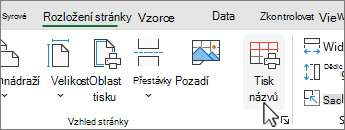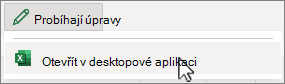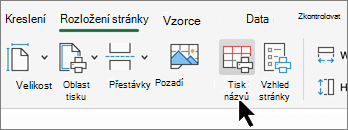Pokud je list rozložený na víc než jedné stránce, můžete na každé stránce vytisknout záhlaví (nadpisy) řádků nebo sloupců (takzvaný tisk názvů). Když máte například rozsáhlé a složité listy, můžete opakovat první řádek záhlaví sloupců na všech stránkách.
-
Vyberte list, který chcete vytisknout.
-
Na kartě Rozložení stránky ve skupině Vzhled stránky vyberte
Poznámka: Pokud pracujete v režimu úpravy buněk, na stejném listě je vybrán graf nebo nemáte nainstalovanou tiskárnu, bude příkaz Tisk názvů zašedlý.
-
Na kartě List ve skupině Tisk názvů proveďte jednu nebo obě následující akce:
-
Do pole Nahoře opakovat řádky zadejte odkaz na řádky, které obsahují popisky sloupců.
-
Do pole Vlevo opakovat sloupce zadejte odkaz na sloupce, které obsahují popisky řádků.
Pokud například chcete vytisknout popisky sloupců v horní části každé vytištěné stránky, můžete do pole Nahoře opakovat řádky zadat hodnotu $1:$1.
Tip: Na pravé straně polí Řádky, které se mají opakovat nahoře a Sloupce, které se mají opakovat, můžete také zvolit
Poznámka: Při výběru více listů nebudou pole Nahoře opakovat řádky a Vlevo opakovat sloupce v dialogovém okně Vzhled stránky dostupné. Pokud chcete zrušit výběr více listů, vyberte libovolný nevybraný list. Pokud se nezobrazuje žádný nevybraný list, klikněte pravým tlačítkem myši na ouško vybraného listu a zvolte Oddělit listy.
-
Další kroky
Po dokončení nastavení listu tak, aby na každé stránce obsahoval záhlaví řádků a sloupců nebo štítky (označované také jako tisk názvů), list vytiskněte.
Opakování záhlaví sloupců při tisku není v Excelu pro web v současné době možné. Záhlaví sloupců ale můžete opakovat při tisku v desktopové aplikaci Excel.
-
Pokud chcete otevřít desktopovou aplikaci, v horní části pásu karet vyberte Úpravy > Otevřít v desktopové aplikaci.
Nemáte desktopovou aplikaci Excel? Vyzkoušejte nebo kupte Microsoft 365.
-
Vyberte list, který chcete vytisknout.
-
Na kartě Rozložení stránky ve skupině Vzhled stránky vyberte
Poznámka: Pokud pracujete v režimu úpravy buněk, na stejném listě je vybrán graf nebo nemáte nainstalovanou tiskárnu, bude příkaz Tisk názvů zašedlý.
-
Na kartě List ve skupině Tisk názvů proveďte jednu nebo obě následující akce:
-
Do pole Nahoře opakovat řádky zadejte odkaz na řádky, které obsahují popisky sloupců.
-
Do pole Vlevo opakovat sloupce zadejte odkaz na sloupce, které obsahují popisky řádků.
Pokud například chcete vytisknout popisky sloupců v horní části každé vytištěné stránky, můžete do pole Nahoře opakovat řádky zadat hodnotu $1:$1.
Tip: Na pravé straně polí Řádky, které se mají opakovat nahoře a Sloupce, které se mají opakovat, můžete také zvolit
Poznámka: Při výběru více listů nebudou pole Nahoře opakovat řádky a Vlevo opakovat sloupce v dialogovém okně Vzhled stránky dostupné. Pokud chcete zrušit výběr více listů, vyberte libovolný nevybraný list. Pokud se nezobrazuje žádný nevybraný list, klikněte pravým tlačítkem myši na ouško vybraného listu a zvolte Oddělit listy.
-
Potřebujete další pomoc?
Kdykoli se můžete zeptat odborníka z komunity Excel Tech nebo získat podporu v komunitách.